画猪脸

步骤1
一开始新的文件约6“×6”无论大小,或者你觉得最舒适的工作画板。主要的目标是要方。使用矩形工具(M)画一个桃色(# f9c9bf)画板。使用椭圆工具(L)画两个小椭圆的眼睛在暗紫色(# 35253f)创建的眼睛。画一个大的,在粉红色的水平椭圆(# f57da0)对猪的鼻子。
两个小,暗紫色的椭圆状的鼻孔。
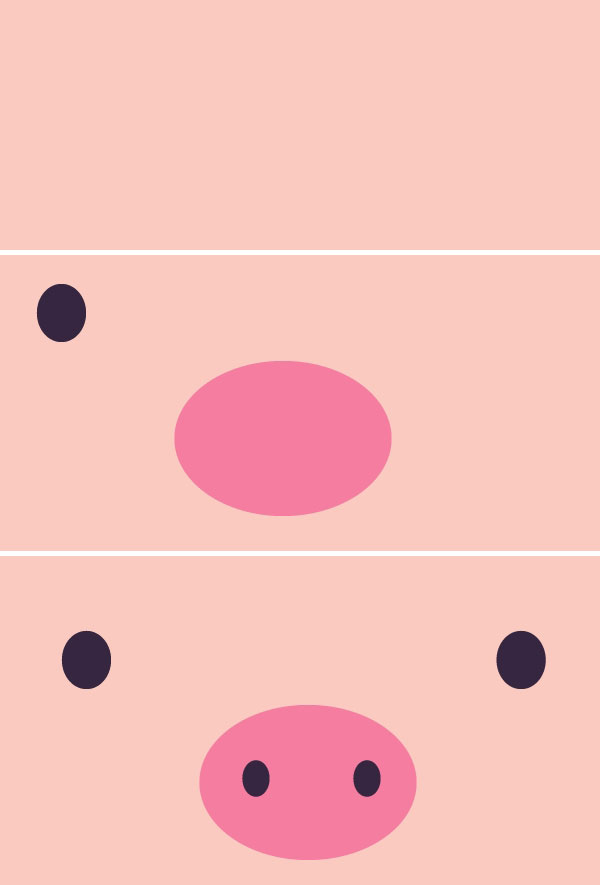
步骤2
画脸颊,用画圆椭圆工具浅粉色。使用直接选择工具 把底部的锚点向内和向上。选择该形状网格工具(U)。选择用于脸颊形状内的网格三线。我用# f8d9d1对于外边缘# feeeeb在上中心。选择你想在每个节点的网格变化直接选择工具手动改变颜色。

步骤3
复制(控制)和粘贴(控制-V)左脸颊创建右脸颊。嘴巴是一个复制和粘贴眼睛放在粉红色的鼻子底下层面板。下口的亮点是一个复制,粘贴,和缩小的的脸颊的版本也被旋转的颠倒的。
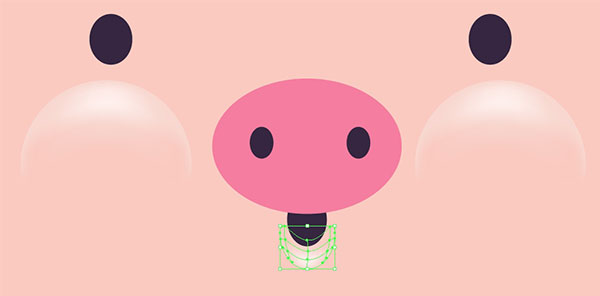
2。渲染的脸
步骤1
画一个更大的椭圆绕左鼻孔和减少不透明度对0%在透明度面板。选择左边的鼻孔和新的椭圆和使用混合工具(W)为了创建一个平滑的混合20 步骤左右。
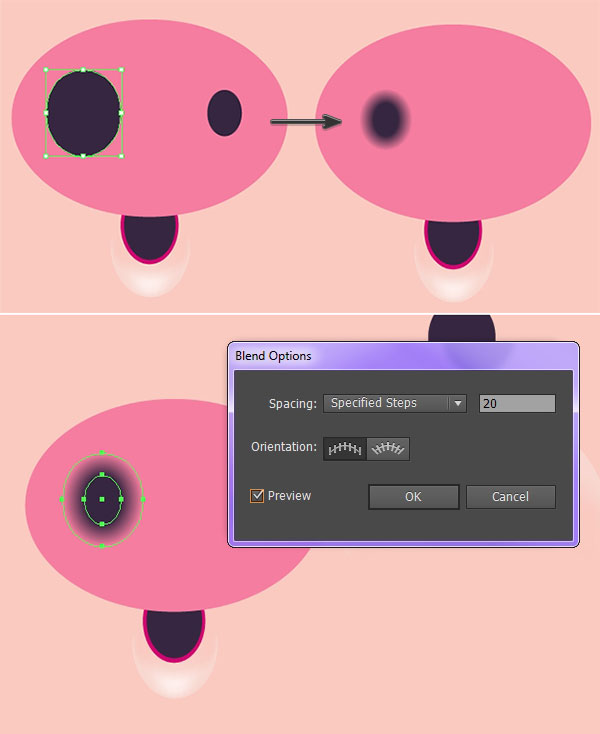
步骤2
右边的鼻孔和嘴巴的重复过程做了2节,1步。
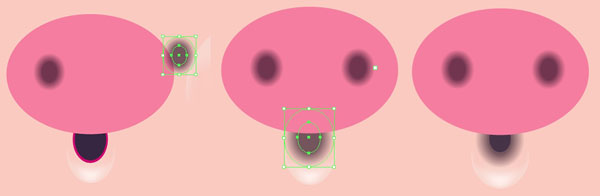
步骤3
见下面的图片为渐变网格应用于鼻。我添加了两排四点集中的深粉红色(# c33e6b)沿网底部边缘。
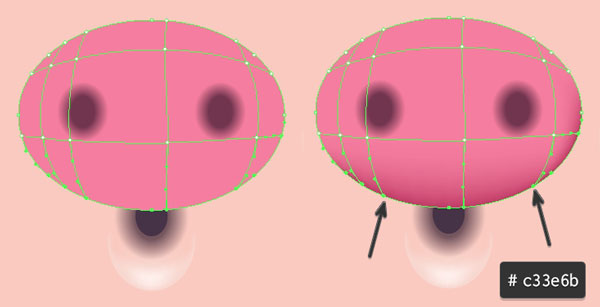
步骤4
在鼻子上的光芒,我画了一个椭圆曲线底部的锚点向内。颜色是桃为我主用于肤色相同。我添加了网格内的三点选每个锚点沿两侧和底部的减少不透明度对0%在透明度面板。
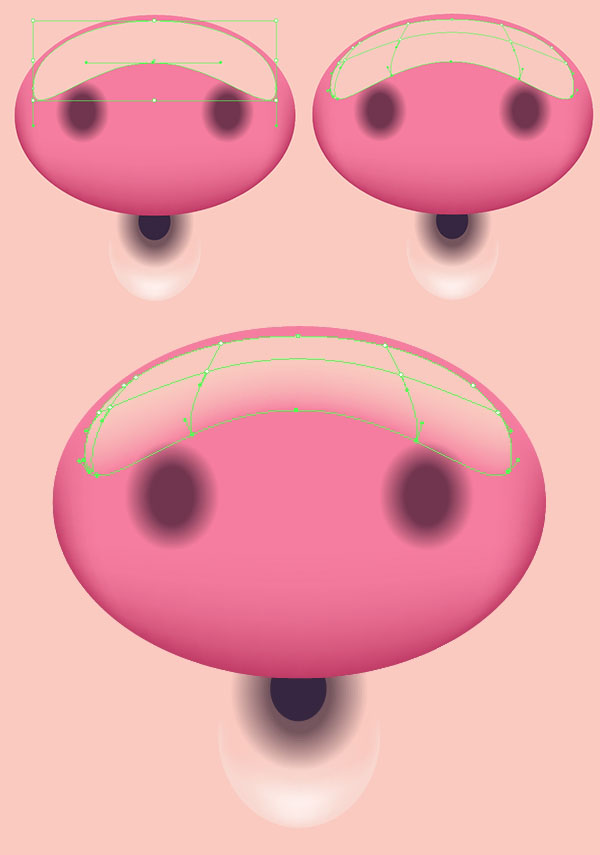
步骤5
在鼻孔集锦是鼻子的主要亮点一样。
复制
,
糊
,
旋转
,和
规模
突出形成了适合下面的鼻孔。
舌头是一个粉红色的椭圆重叠的暗紫色的嘴。
选择
的形状和使用
形状生成器工具(shift-m)
选择粉红色的椭圆的非重叠部分。
取消
和
删除
外部形态。
最后,现在,在面颊雀斑画粉红色的小圈子。

3。画猪的眼镜
步骤1
画一个矩形使用矩形工具为左镜片。(如果你不使用Adobe CC,使用圆角矩形工具和自己指定圆角半径)轮的角落。画一个矩形或圆角矩形内第一(取决于你的形状和偏好)减去前面进入的探路者面板为了切出的帧的镜头。重复对方。
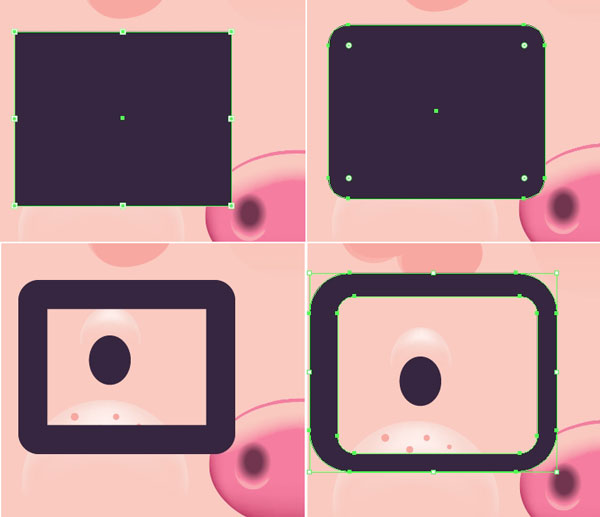
步骤2
画两帧之间的矩形。让它去效果>扭曲 应用水平弯曲的23%。扩大下的形状目标。

【Illustrator画一个简单可爱的猪脸图标】相关文章:
